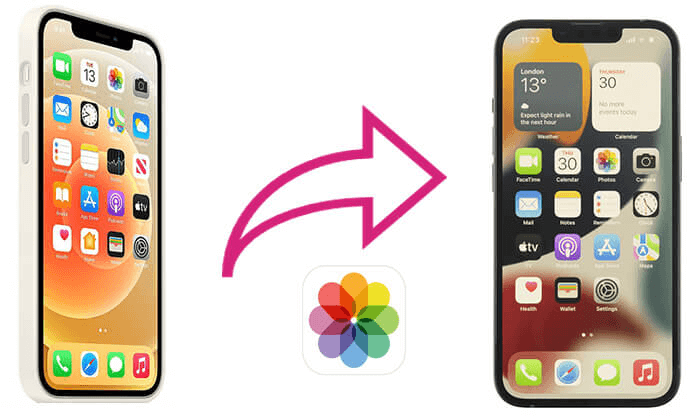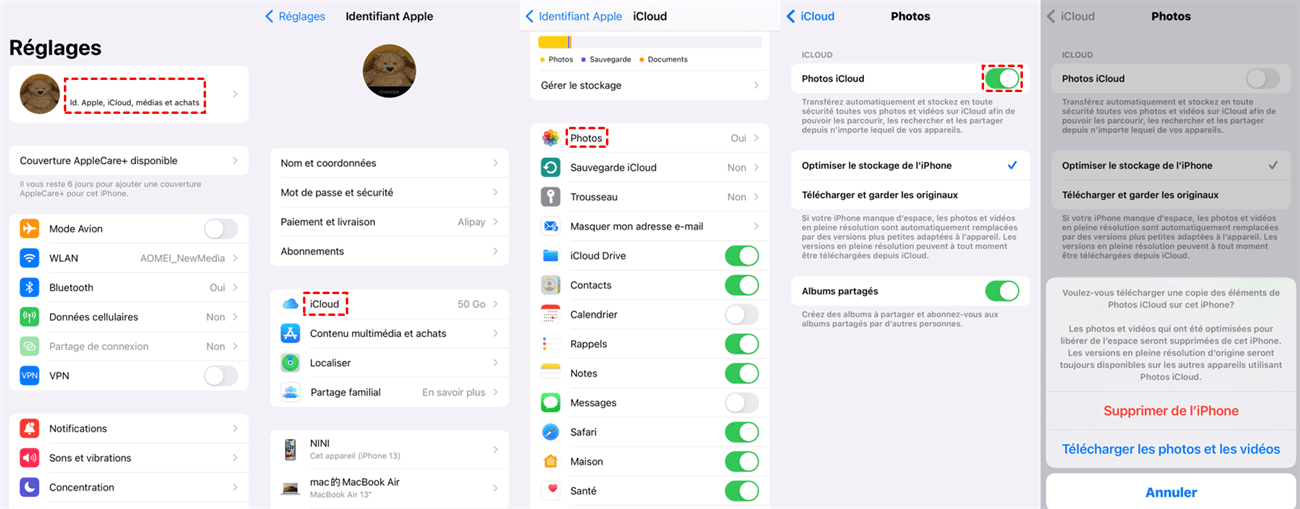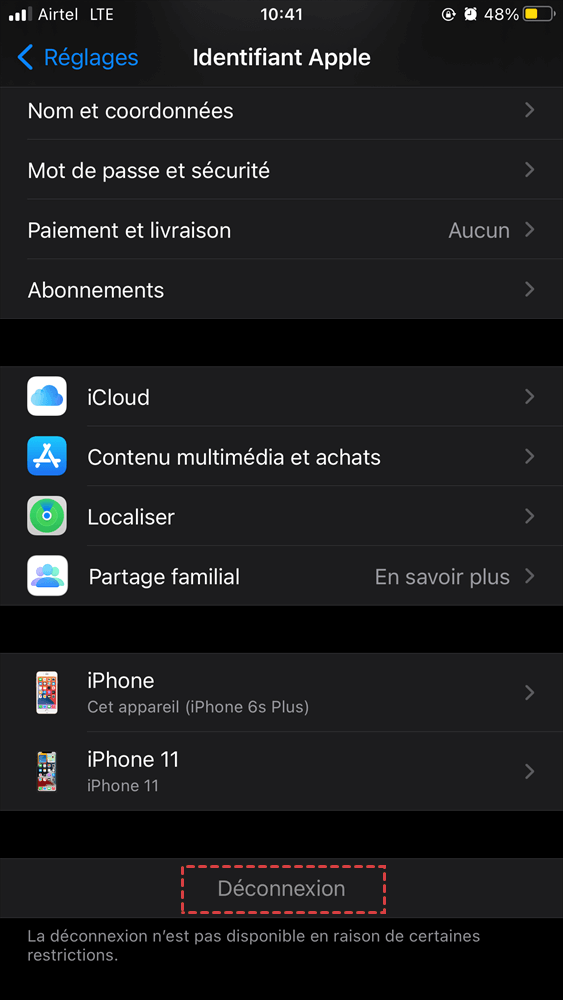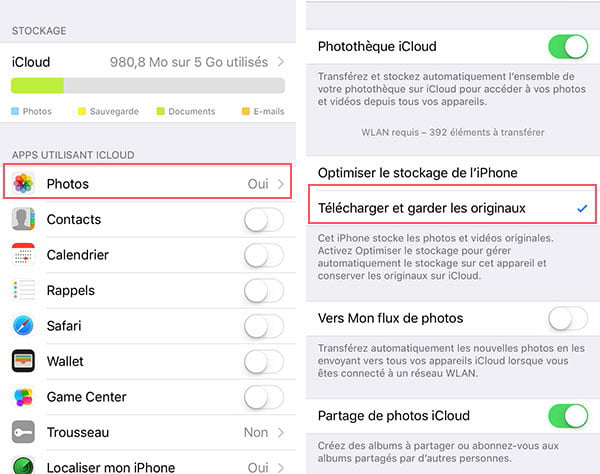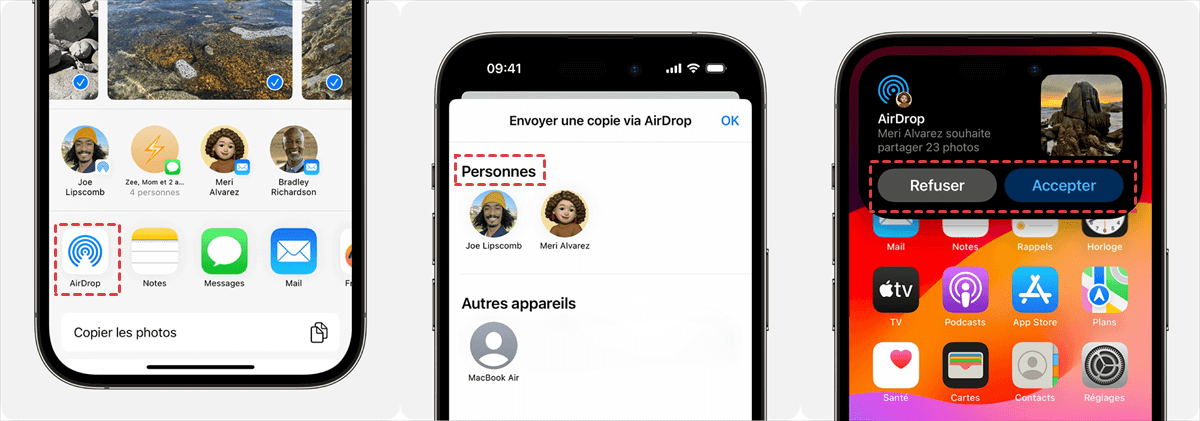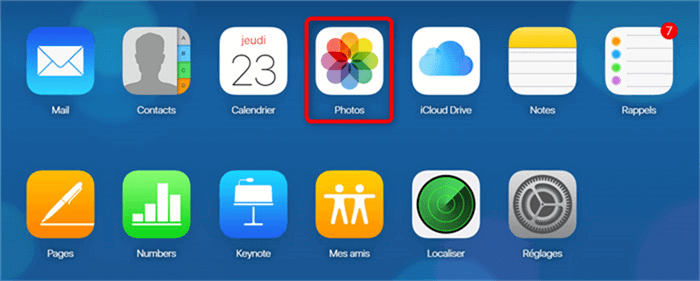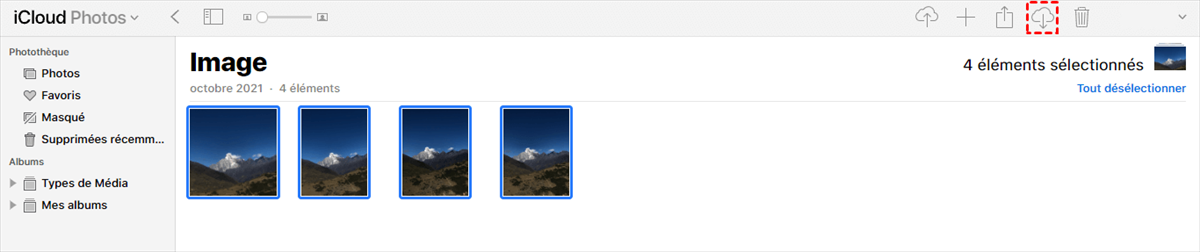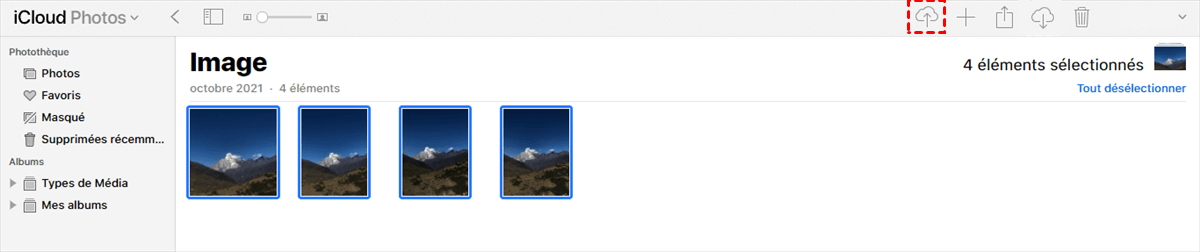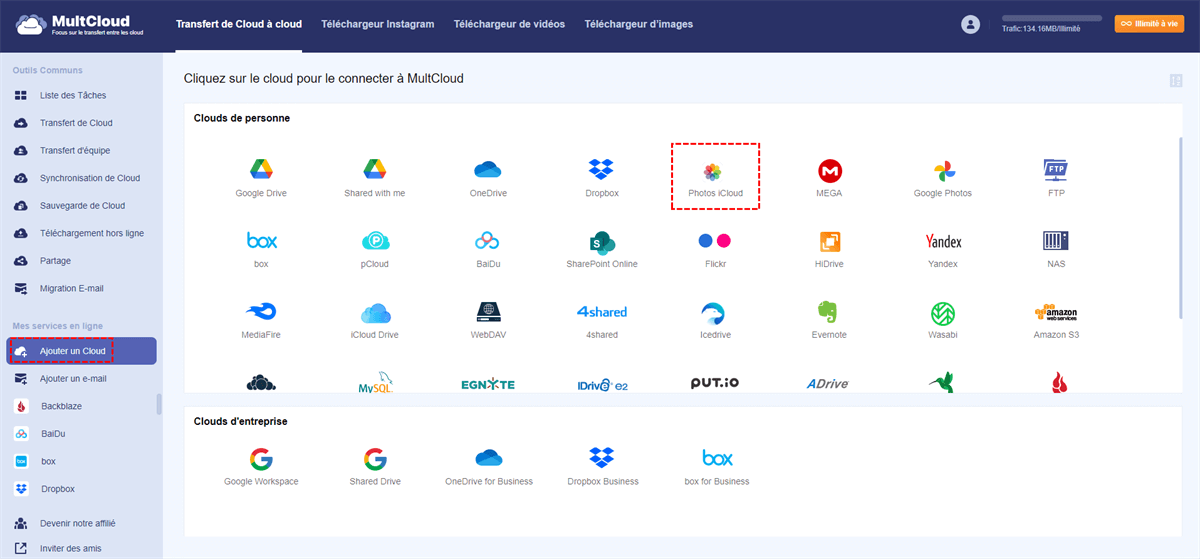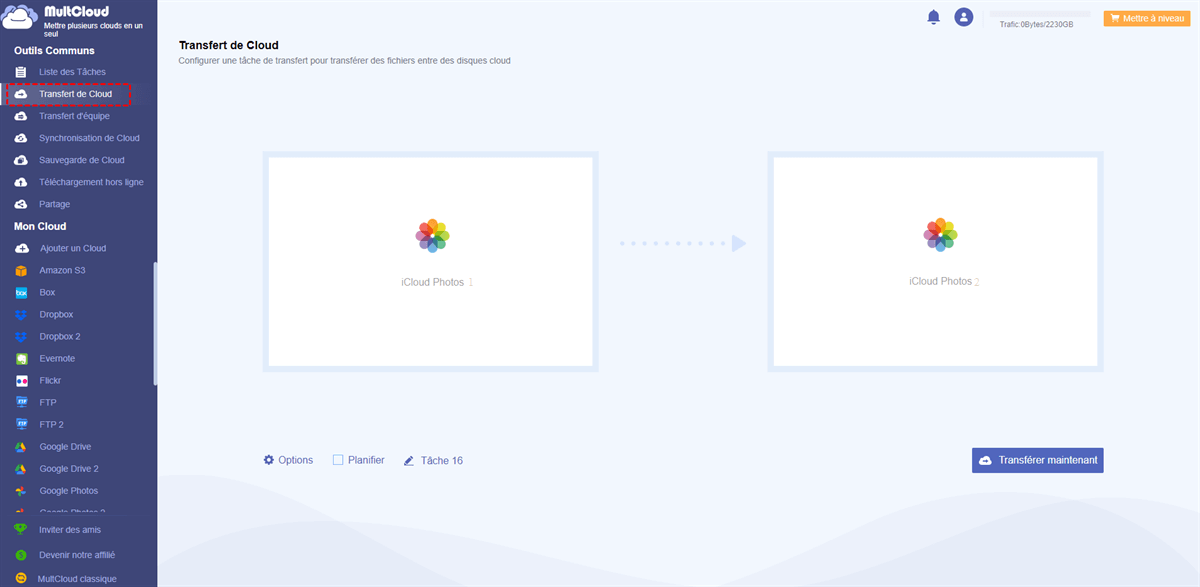Recherche rapide :
Cas d'utilisateur : Puis-je Transférer des Photos d’un Identifiant Apple à un Autre ?
Cas 1 :
« Bonjour, existe-t-il un moyen de transférer des photos d'un identifiant Apple à un autre ? Si c'est possible, j'aimerais connaître la procédure détaillée. »
Cas 2 :
« Quelle est la méthode recommandée pour transférer toutes les photos d'un compte Apple à un autre, puis fermer/supprimer le compte d'origine ? »
Cas 3 :
« J'ai décidé de créer un nouvel identifiant Apple. Je pensais que toutes mes photos seraient conservées sur mon téléphone, mais elles ont disparu après ma connexion à mon nouveau compte, puis sont réapparues lorsque je me suis reconnecté à mon ancien compte. Je me demandais simplement s'il était possible de transférer mes photos et vidéos vers un autre identifiant Apple (mais j'ai entendu dire que c'était un peu compliqué). Merci ! »
Pour des raisons professionnelles ou d'études, vous souhaitez peut-être transférer des photos ou des données de votre ancien identifiant Apple vers votre nouveau, mais vous pourriez être déçu et mécontent qu'Apple ne le prenne pas en charge. Pas d'inquiétude ! Dans cet article, nous avons abordé toutes les solutions possibles pour transférer des photos d'un identifiant Apple à un autre.
Comment Transférer des Photos d’un Identifiant Apple à un Autre sur iPhone ?
Pour les utilisateurs mobiles fréquents, vous pouvez transférer des données d'un identifiant Apple vers un autre directement sur votre iPhone. Cette méthode consiste principalement à se déconnecter de l'identifiant Apple actuel sur l'iPhone et à utiliser un nouvel identifiant Apple pour synchroniser les données stockées sur l'iPhone.
Étape 1. Accédez à « Réglages » > entrez votre nom > « iCloud » > « Photos », désactivez « Photos iCloud », puis sélectionnez « Télécharger les photos et les vidéos » pour télécharger des photos d'iCloud sur votre iPhone.
Étape 2. Revenez à l'écran de l'identifiant Apple. Faites défiler vers le bas et cliquez sur « Déconnexion » pour vous déconnecter du compte A de l'iPhone.
Étape 3. Connectez-vous au compte B sur l'iPhone et activez la synchronisation des photos. Les photos stockées sur l'appareil seront synchronisées avec le nouveau compte.
Si vous devez transférer des données photo de votre ancien identifiant Apple vers un autre compte et que l'appareil est différent, vous pouvez utiliser AirDrop pour partager instantanément des photos avec toute personne à proximité possédant un Mac, un iPhone ou un iPad. Vous n'avez pas besoin de créer de compte spécifique. Il vous suffit, à vous et à vos destinataires, de vous connecter à un réseau Wi-Fi et d'activer le Bluetooth et AirDrop.
Étape 1. Dans l'application « Photos » de votre iPhone, sélectionnez la photo à partager.
Étape 2. Cliquez sur le bouton « Partager » dans la barre d'outils et choisissez « AirDrop ».
Étape 3. Une fenêtre s'ouvre, indiquant les utilisateurs AirDrop à proximité.
Étape 4. Appuyez sur le nom de la personne avec laquelle vous souhaitez partager, puis confirmez le partage.
Remarque : Si vous ne voyez pas la personne avec laquelle vous souhaitez échanger des photos, demandez-lui d'activer AirDrop (sur un iPhone ou un iPad) ou d'activer AirDrop dans le Finder (sur un Mac) et d'activer AirDrop dans le Centre de contrôle.
Comment Transférer des Photos d’un Identifiant Apple à un Autre sur un Ordinateur ?
Comment transférer des photos d'un compte iCloud à un autre sur un Mac ou un ordinateur ? En principe, vous pouvez utiliser l'application web iCloud pour déplacer des fichiers d'un ancien compte Apple ID vers un nouveau. Nous allons maintenant vous expliquer la procédure étape par étape.
Étape 1. Accédez au site web iCloud et connectez-vous à votre ancien compte iCloud.
Étape 2. Cliquez sur « Photos » pour accéder à toutes les images sur iCloud.
Étape 3. Vous pouvez sélectionner des images, des fichiers ou même des documents à télécharger, puis cliquer sur le bouton « Télécharger ».
Étape 4. Une fois toutes les images (ou fichiers de données) téléchargées, connectez-vous à votre nouveau compte iCloud. Cliquez sur le bouton « Charger » et sélectionnez le fichier récemment téléchargé dans le répertoire de votre ordinateur.
Comment Transférer des Photos d’un Identifiant Apple à un Autre en un Clic ?
Si vous ne souhaitez pas utiliser la méthode compliquée mentionnée ci-dessus, vous pouvez utiliser MultCloud, un outil professionnel de transfert de cloud à cloud. Ce programme avancé vous permet de transférer rapidement des photos d'un identifiant Apple à un autre, même avec des systèmes d'exploitation ou des appareils différents. À ce jour, cet outil a reçu des critiques élogieuses de la part de centaines de milliers d'utilisateurs. Grâce à lui, vous pouvez facilement :

- Intégration Parfaite : Gérer jusqu'à 30 + lecteurs cloud de manière centralisée ;
- Migration Aléatoire : Effectuer une migration ponctuelle ou incrémentielle selon vos besoins ;
- Synchronisation en Temps Réel : Proposer 10 modes de synchronisation personnalisés pour simplifier la collaboration ;
- Sauvegarde Intelligente : Restaurer les données sauvegardées à leur version précédente à tout moment ;
- Téléchargement à Distance : Télécharger directement des URL, des fichiers torrent ou des liens magnétiques vers les clouds.
Comparé aux deux méthodes précédentes, utiliser MultCloud pour transférer des photos sous différents identifiants Apple est beaucoup plus pratique et rapide. Vous pouvez facilement transférer des photos d'un identifiant Apple à un autre en quelques clics, et même activer l'option de transfert automatique.
Utilisons « Transfert de Cloud » de MultCloud pour transférer rapidement des photos !
Étape 1. Créez un compte avec votre adresse e-mail. En cas de problème, vous pouvez également utiliser votre compte Google ou Facebook pour vous connecter.
Étape 2. Après vous être connecté à MultCloud, cliquez sur « Ajouter un Cloud », puis ajoutez vos deux comptes Photos iCloud à MultCloud.
Étape 3. Sélectionnez « Transfert de Cloud », puis sélectionnez deux photos iCloud ou d'autres chemins comme source et destination. Enfin, cliquez sur « Transférer maintenant » pour transférer des photos d'un identifiant Apple à un autre directement.
Avant de commencer, vous pouvez définir différents modes de transfert dans « Options » selon vos besoins. De plus, l'option « Planifier » vous permet de définir une fréquence de transfert spécifique, par exemple quotidienne, hebdomadaire ou mensuelle. Déverrouillez l'application pour profiter de toutes les fonctionnalités premium.

- Partage Intelligent : Partager des fichiers cloud en mode public, privé ou source.
- Déplacement en Un Clic : Transfert, synchronisation et sauvegarde rapides des données entre clouds.
- Archivage des E-mails : Protéger les e-mails vers d'autres clouds ou disques locaux.
- Sûr : Protections permanentes des autorisations AES 256 bits et OAuth.
- Simplicité : Accéder et gérer à tous les clouds depuis un seul emplacement avec une seule connexion.
Conclusion
Comment transférer des photos d'un identifiant Apple à un autre ? Le processus n'est pas aussi compliqué qu'il n'y paraît. Les méthodes de transfert décrites sur cette page sont très efficaces pour transférer vos photos d'un compte iCloud à un autre, même si le transfert direct de données depuis un ordinateur ou un iPhone est fastidieux.
Pour transférer des photos d'un identifiant Apple à un autre automatiquement et rapidement, MultCloud est la solution idéale. De plus, vous pouvez utiliser MultCloud pour mieux gérer les données du cloud ou effectuer une sauvegarde ou une synchronisation de cloud à cloud rapidement !
Clouds supportés par MultCloud
-
Google Drive
-
Google Workspace
-
OneDrive
-
OneDrive for Business
-
SharePoint
-
Dropbox
-
Dropbox Business
-
MEGA
-
Google Photos
-
iCloud Photos
-
FTP
-
box
-
box for Business
-
pCloud
-
Baidu
-
Flickr
-
HiDrive
-
Yandex
-
NAS
-
WebDAV
-
MediaFire
-
iCloud Drive
-
WEB.DE
-
Evernote
-
Amazon S3
-
Wasabi
-
ownCloud
-
MySQL
-
Egnyte
-
Putio
-
ADrive
-
SugarSync
-
Backblaze
-
CloudMe
-
MyDrive
-
Cubby